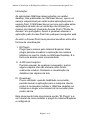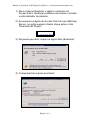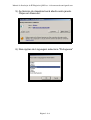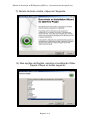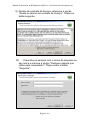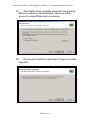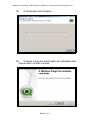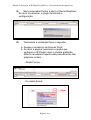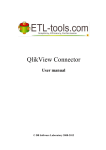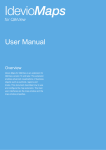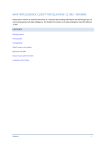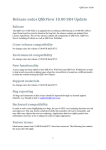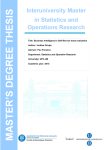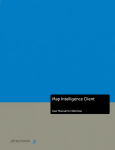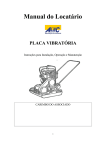Download (Manual de Instalação do Plugin IE QlikView)
Transcript
Manual de Instalação do IE Plugin do QlikView – [email protected] Introdução: As aplicações QlikView desenvolvidas na versão desktop, são publicadas no QlikView Server, que é um serviço responsável por exibir estas aplicações para o usuário final. O QlikView Server por sua vez exibe estas aplicações através de um endereço da intranet (ou mesmo da internet) chamado Access Point (“Ponto de Acesso” em português). Assim é possível acessar a aplicação pelo Access Point de qualquer navegador web. Ao abrir o Access Point será possível escolher entre três formas de visualização: I. IE Plugin Plugin para acesso pelo Internet Explorer. Este plugin permite visualizar a aplicação de maneira idêntica ao que foi criado no QlikView Desktop. É a forma de acesso mais recomendada. II. AJAX zero footprint Permite acessar de qualquer navegador, porém alguns objetos não são visíveis como foram realmente criados, limitando a visualização de detalhes dos objetos da tela III. Download Pouco utilizado, quando habilitado no servidor, permite baixar a aplicação para a máquina cliente, porém é necessário instalar o QlikView desktop na máquina e alugar uma named cal no servidor para poder abri-la. Este documento trata da primeira opção “IE Plugin” e é um tutorial de como instalar o plugin no Internet Explorer e configurá-lo. Página 1 de 8 Manual de Instalação do IE Plugin do QlikView – [email protected] 1) Abra o Internet Explorer e digite o endereço do Access Point. Qualquer problema de acesso, consulte o administrador do sistema 2) Ao acessar a página do Access Point do seu QlikView Server, no canto superior direito clique sobre o link "Download IE Plugin": 3) Na janela que abrir, clique na opção Run (Executar): 4) O download do arquivo será feito: Página 2 de 8 Manual de Instalação do IE Plugin do QlikView – [email protected] 5) Ao término do download será aberta outra janela. Clique em Executar: 6) Nas opções de Linguagem selecione “Portuguese” Página 3 de 8 Manual de Instalação do IE Plugin do QlikView – [email protected] 7) Na tela de boas vindas, clique em Seguinte. 8) Nas opções de Região, escolha a localização Other. Depois Clique no botão seguinte. Página 4 de 8 Manual de Instalação do IE Plugin do QlikView – [email protected] 9) Na tela de contrato de licença, selecione a opção “Aceito os termos do contrato de licença". Clique no botão seguinte. 10) Preencha os campos com o nome da empresa ou seu nome e marque a opção "Qualquer pessoa que utilize este computador". Clique sobre o botão “Seguinte”: Página 5 de 8 Manual de Instalação do IE Plugin do QlikView – [email protected] 11) Aqui basta clicar no botão seguinte. Caso queira alterar o endereço de instalação, clique no botão procurar e especifique outro endereço. 12) Pronto para instalar a aplicação? Clique no botão seguinte. Página 6 de 8 Manual de Instalação do IE Plugin do QlikView – [email protected] 13) A instalação será iniciada... 14) Quando a tela de confirmação da instalação abrir, clique sobre o botão concluir. Página 7 de 8 Manual de Instalação do IE Plugin do QlikView – [email protected] 15) Será necessário fechar e abrir o Internet Explorer. Ao abrir novamente, o plugin terminará a configuração: 16) Terminada a instalação faça o seguinte: a. Acesse o endereço do Access Point; b. Ao abrir a página, selecione a opção que configura o IE Plugin como o cliente preferido. (Não é necessário repetir este procedimento das próximas vezes) ... ...Desta Forma...: ...Ou desta forma: Página 8 de 8